Как рассчитать частоты в google sheets
Частоты говорят нам, как часто в наборе данных появляются разные значения.
Мы можем легко вычислить частоты в Google Sheets, используя функцию FREQUENCY() , которая имеет следующий синтаксис:
ЧАСТОТА (данные, классы)
Золото:
- данные: массив, содержащий значения данных
- классы: массив, содержащий набор классов
В следующих примерах показано, как рассчитать частоты и относительные частоты в Google Sheets.
Расчет частот в Google Таблицах
Допустим, у нас есть следующий набор данных с 15 значениями в Google Sheets:
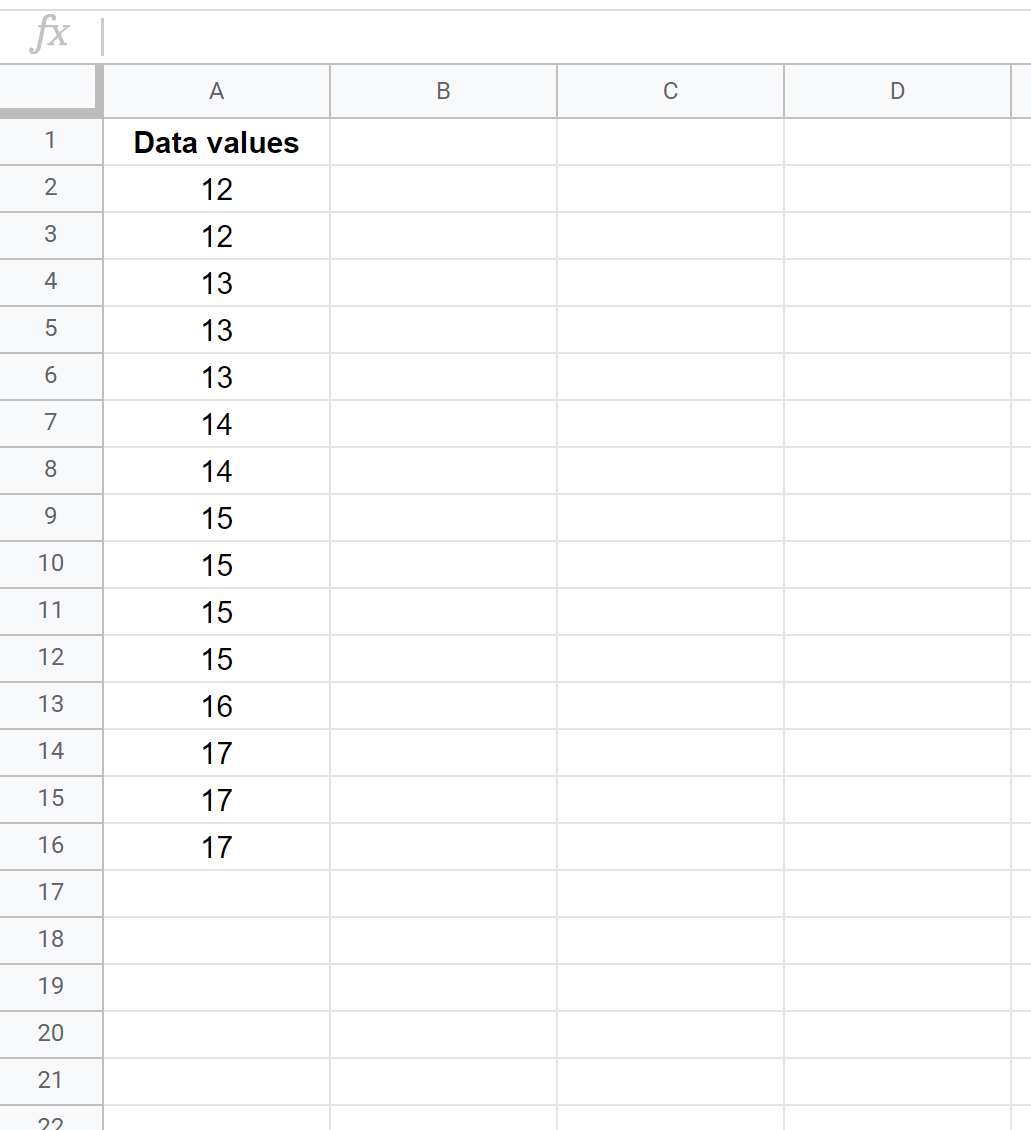
Чтобы вычислить частоту каждого отдельного значения (например, подсчитать, сколько появляется 12, сколько появляется 13 и т. д.), нам сначала нужно определить классы в столбце B. Мы можем легко сделать это, введя следующую формулу в ячейку B2:
= ЗАКЛИНАНИЕ ( ОДИНОЧНОЕ ( A2:A16 ) )
Это дает следующие результаты:
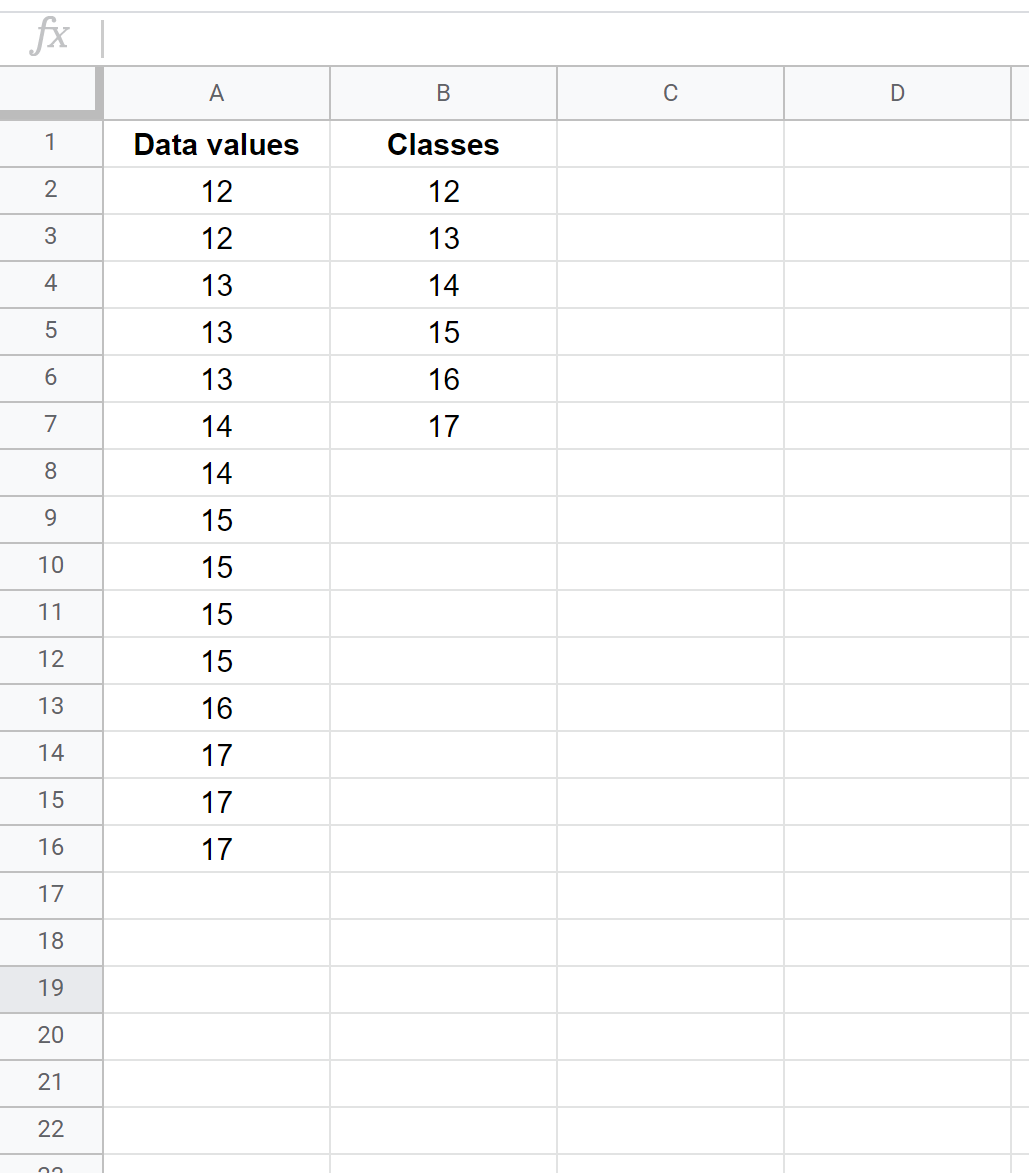
Далее мы можем ввести следующую формулу в ячейку C2:
=ЧАСТОТА ( A2:A16 , B2:B7 )
Это дает следующие результаты:
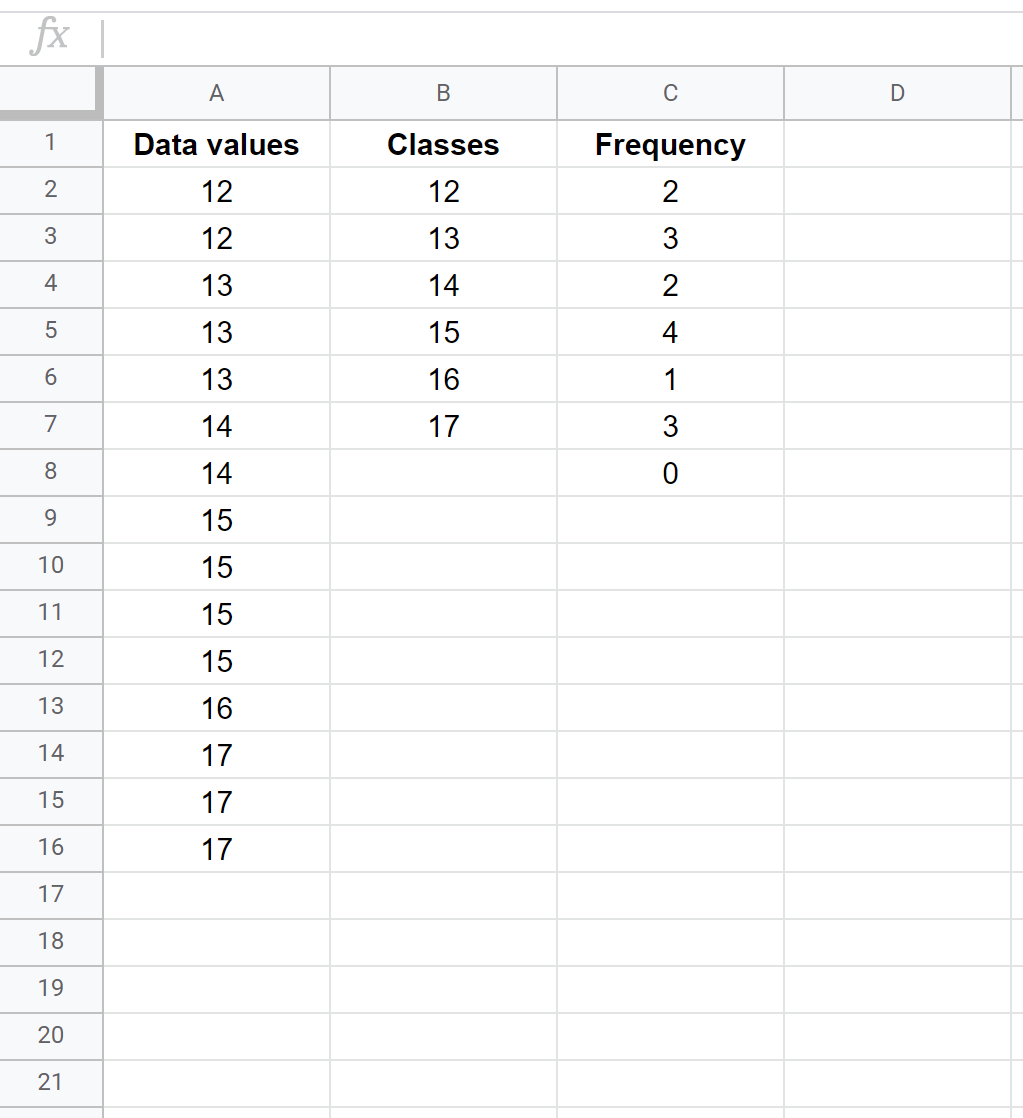
Способ интерпретации этого вывода:
- Значение 12 появляется 2 раза в исходном наборе данных.
- Значение 13 появляется в исходном наборе данных 3. раз.
- Значение 14 появляется 2 раза в исходном наборе данных.
- Значение 15 появляется 4 раза в исходном наборе данных.
- Значение 16 появляется 1 раз в исходном наборе данных.
- Значение 17 появляется 3 раза в исходном наборе данных.
Расчет относительных частот в Google Таблицах
После того, как мы вычислили частоты каждого отдельного значения данных, мы можем вычислить относительные частоты каждого значения, введя следующую формулу в ячейку D2:
= C2 / АККАУНТ ( $A$2:$A$16 )
Эта формула вычисляет относительную частоту значения 12 в исходном наборе данных:
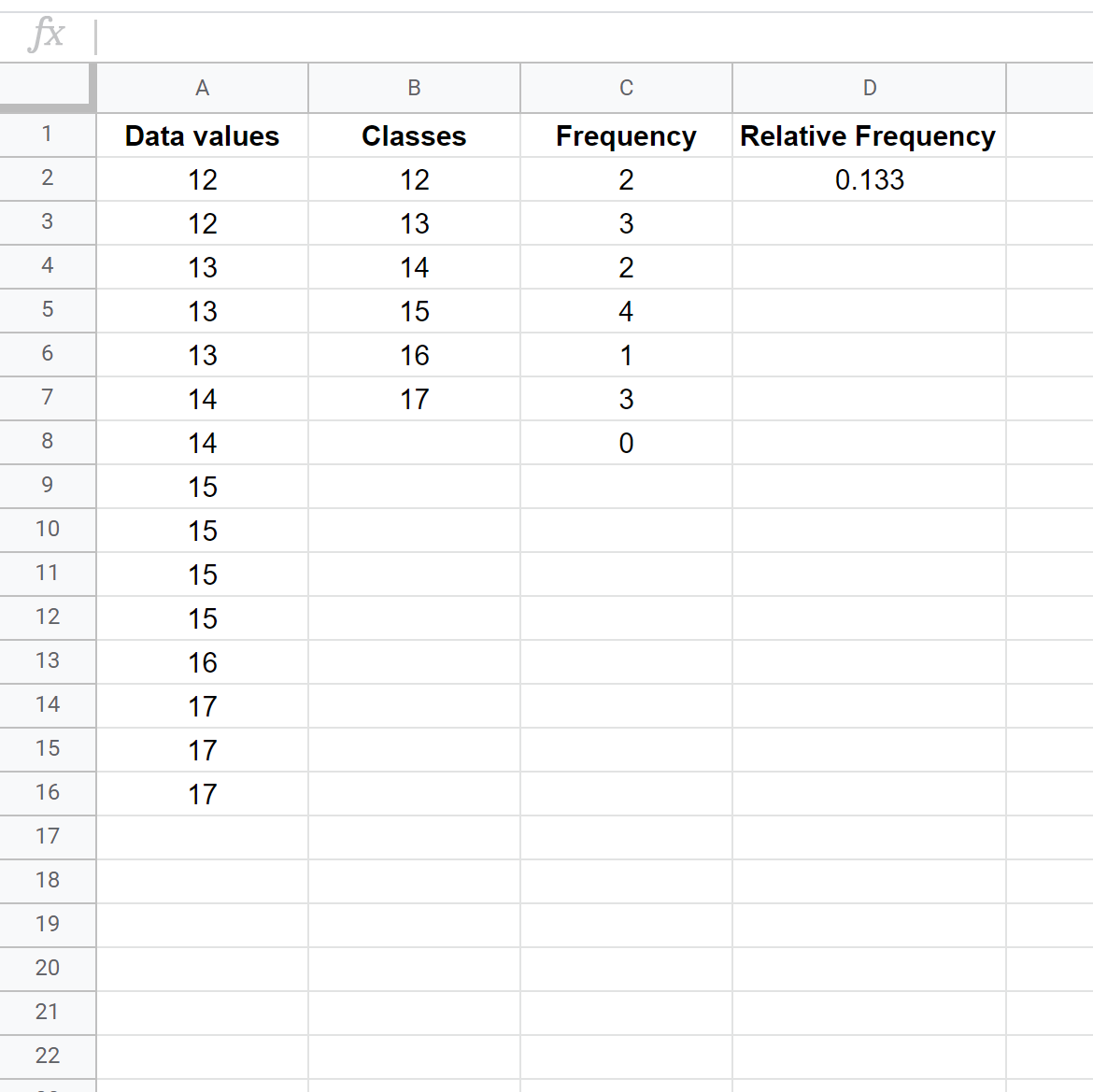
После того, как мы вычислили эту относительную частоту, мы можем навести курсор на правый нижний угол ячейки D2, пока не появится маленький + . Дважды щелкните + , чтобы скопировать формулу в оставшиеся ячейки:
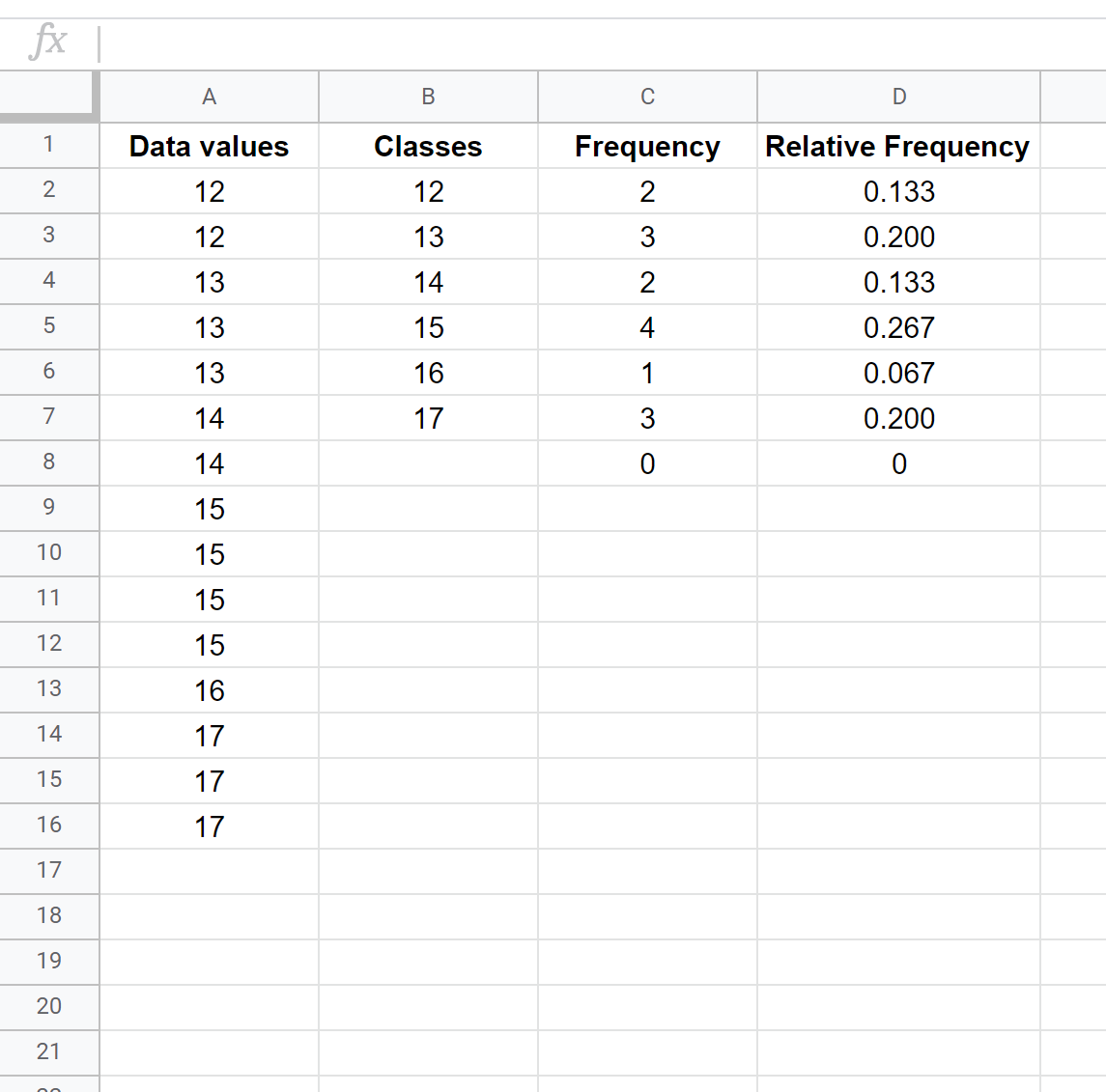
Способ интерпретации этого вывода:
- Значение 12 представляет 0,133 (или 13,3%) всех значений в наборе данных.
- Значение 13 представляет 0,200 (или 20,0%) всех значений в наборе данных.
И так далее.
Вы заметите, что сумма всех относительных частот равна 1 (т.е. 100%).
Просмотр относительных частот в Google Таблицах
Наконец, мы можем визуализировать относительные частоты, создав гистограмму.
Сначала выделим таблицу относительных частот:
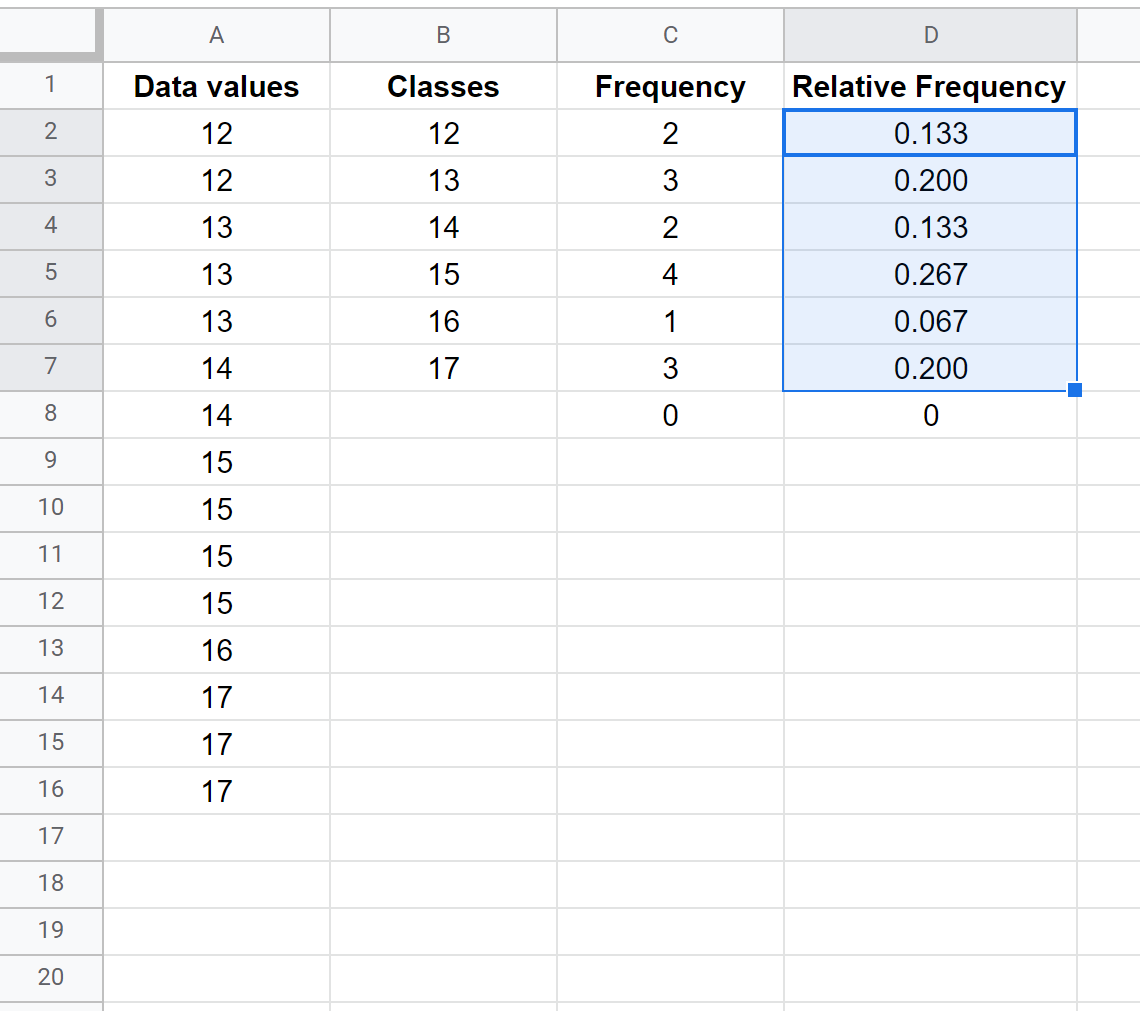
Затем щелкните вкладку «Вставка» на верхней ленте и нажмите «Диаграмма» . Google Sheets автоматически создаст следующую гистограмму относительных частот:
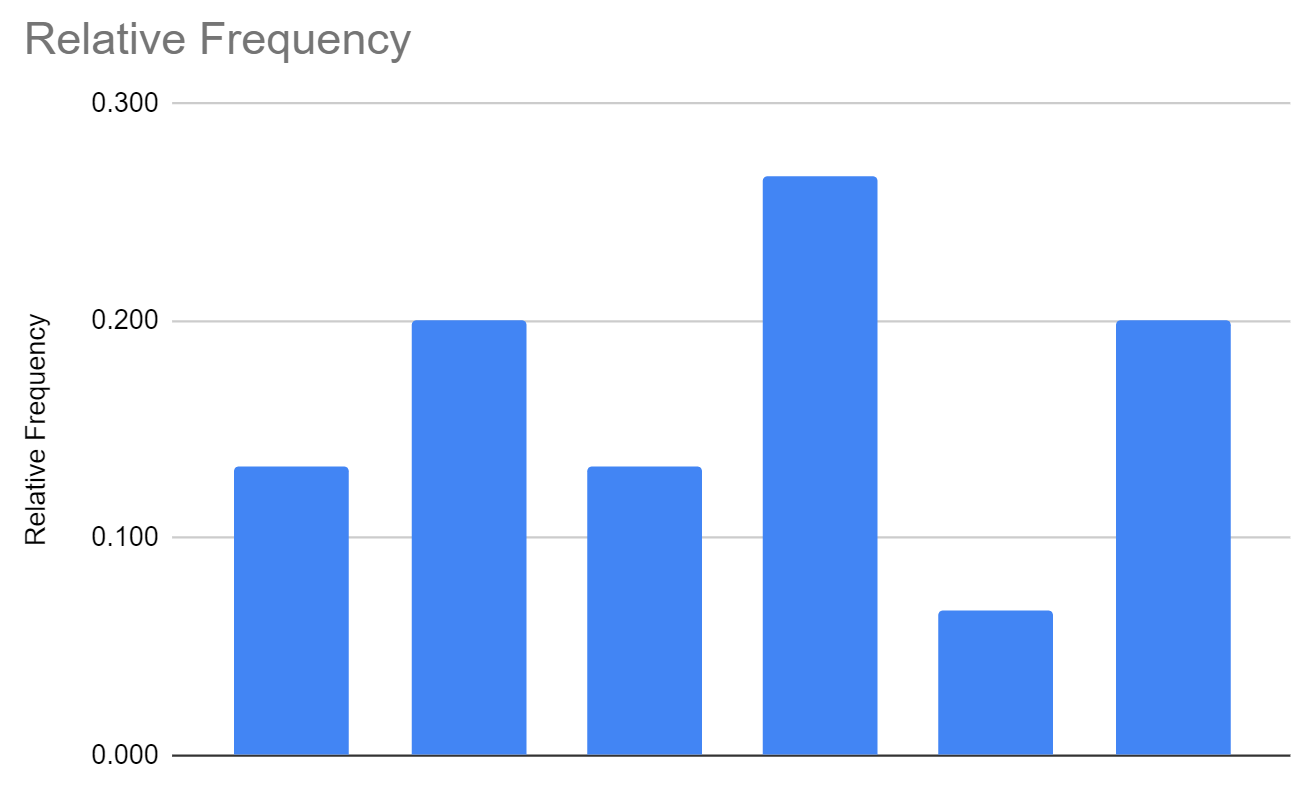
Мы можем легко добавить метки на ось X, нажав кнопку ввода оси X в редакторе диаграмм и указав ячейки B2: B7 в качестве меток. Это дает следующие результаты:
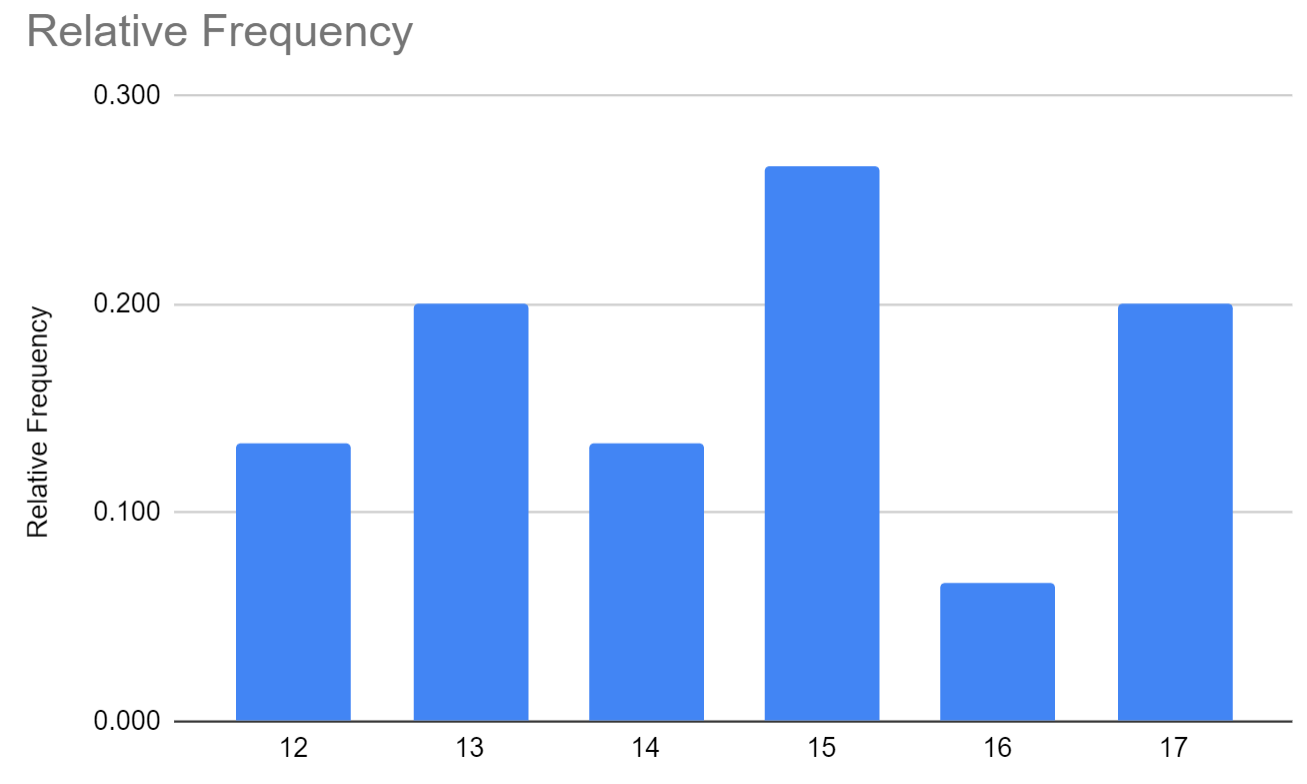
Этот простой график помогает нам быстро понять, как часто каждое отдельное значение появляется в исходном наборе данных.